w10电脑显卡不能识别最佳分辨率不怎么解决
时间:2016-09-28作者:ujiaoshou
当我们新买了一个电脑屏幕,想要看起来更舒服的时候,谁知连接上电脑一看,这分辨率我都可以当马赛克看看了,那么这时我们该怎么办嗯?是什么导致的呢?下面一起看看w10电脑显卡不能识别最佳分辨率不怎么解决。
具体方法如下:
1、首先这种情况是因为电脑的显卡,自动的帮我们挑选了一个它认为适合的分辨率。但是有时它会识别错误,所以就导致了这种情况。(不排除无良商家)

2、我们右键点击桌面,然后选择(显示设置)打开。
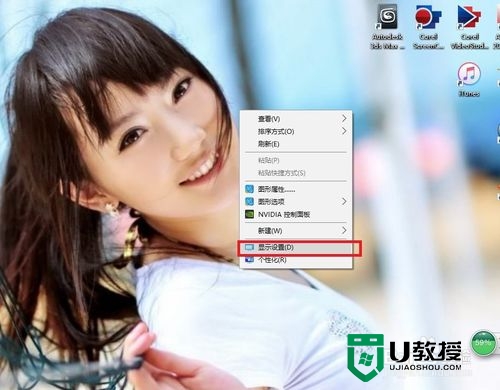
3、然后我们会进入系统设置界面,在显示里面找到高级选项设置。
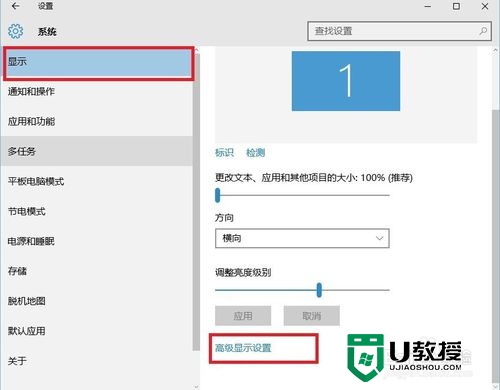
4、打开各级选项设置,我们可以看到关于自定义显示器的相关内容。
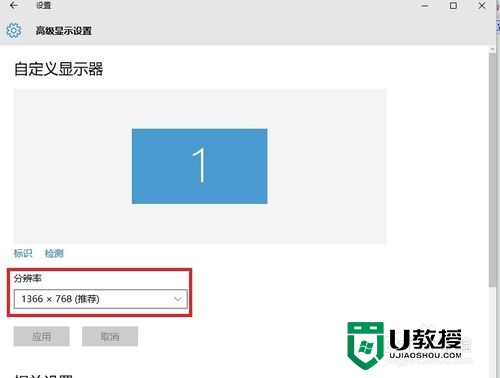
5、这时我们调节分辨率选项调节属于我们屏幕的最佳分辨率。
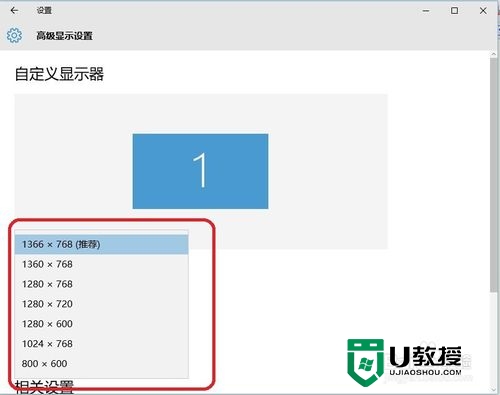
6、调节完成后选择应用就可以了。下面还可以做颜色校正的调节。
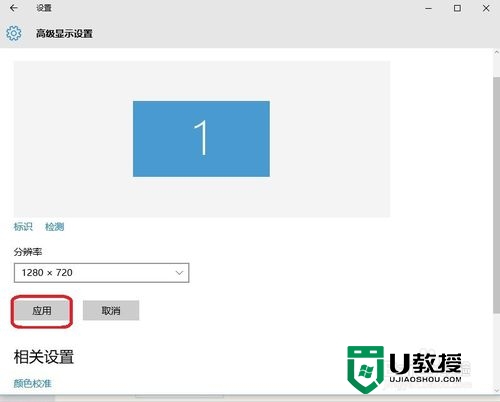
关于【w10电脑显卡不能识别最佳分辨率不怎么解决】就跟大家介绍完了,应该都知道要怎么解决这个问题了。那么如果还有其他的笔记本电脑的问题,或者有先自己用u盘安装系统的话,建议上u教授寻找解决的方法。





